Многие современные телевизоры теперь не только транслируют фильмы и передачи, но также выполняют роль полноценного мультимедийного центра. Это обусловлено появлением технологии Smart TV.
Компания Sony, занимая ведущие позиции в производстве телеустройств, тоже не осталась в стороне от мировых тенденций. И сегодня практически все телевизоры японский разработчик оснащает опцией Смарт.
Возможности умного телевизора предопределяют установленные приложения. Поэтому в обзоре мы расскажем о том, где найти, как установить или удалить программу на Смарт ТВ Сони; дадим характеристику наиболее популярных приложений; и ответим на распространённые вопросы пользователей.

Находим приложения на Sony Smart TV
Найти и просмотреть установленные на телевизор приложения не сложно. Для этого нужно:
- Включить телевизор; на пульте нажать кнопку «HOME».
- Выбрать пункт «Приложения» или «Все приложения».
- Или перейти в разделы «Загруженные / системные приложения».

После выполнения этих незамысловатых действий, весь перечень установленных приложений отобразится на экране.
Популярные приложения
Пользователям умных телевизоров Sony на базе операционной системы Android TV доступны большинство приложений сервиса Google Play Store. Но из общего перечня всё же выделяются наиболее популярные.
Данный список возглавляют онлайн-кинотеатры: «IVI», «Netflix», «Megogo», «Кинопоиск».
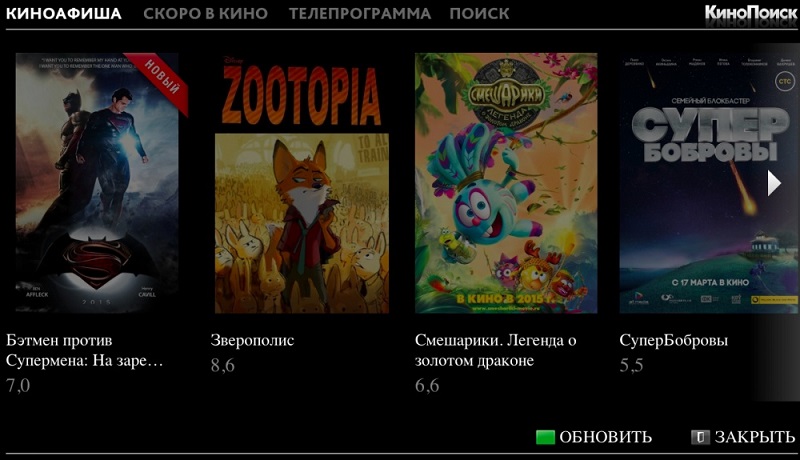
Приложения наполнены только качественным разнообразным и интересным контентом. Подойдут для всей семьи. И позволят в домашней обстановке просматривать кинопремьеры.
Следующее приложение «Youtube». Интересно также тем, что одну учётную запись можно использовать на разных устройствах. Таким образом рекомендации и предпочтения всегда доступны, и не требуют дополнительных плат з просмотр.
Одно из любимых приложений домохозяек – «Smart Chef». Это своеобразный видео и текстовый инструктор по приготовлению различных блюд. Ассортимент впечатляющий, обновление рецептов ежемесячное.

«Sportbox» ещё одно приложение по интересам. Здесь транслируются футбольные матчи и главные спортивные события дня, а также многое другое. Сервисный предоставляется на бесплатной основе. Обновляется автоматически.
Не обойтись в этом перечне и без мессенджеров. Одним из наиболее скачиваемых приложений оказался «Skype». Программа, установленная на телевизоре, также позволяет поддерживать отношения с близкими даже на расстоянии, проводить конференции, передавать текстовые сообщения.
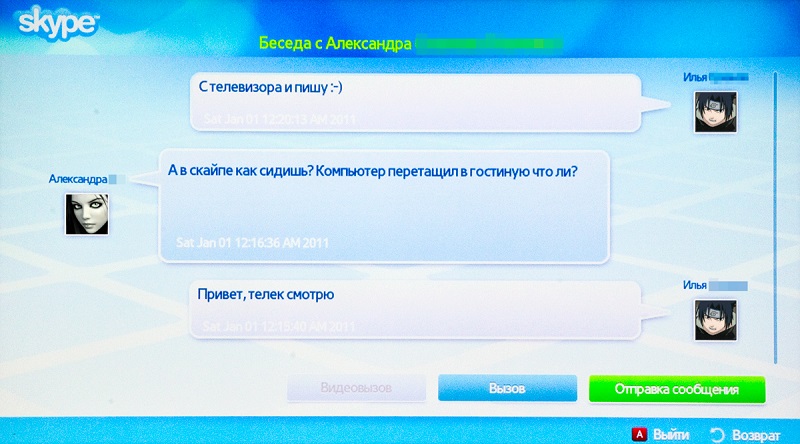
Инструкция по установке сторонних приложений на Sony Smart TV
Все умные телевизоры Sony делятся на 2 подвида: первые – с установленной операционной системой Android TV, вторые – без ОС. Каждый случай рассмотрим отдельно.
Примечание! Определить установлена ли операционная система на телевизор не сложно. Для этого при включении ТВ в розетку обратите внимание на экран. Устройство на базе ОС отобразит заставку с соответствующей надписью «Android». На остальных устройствах всплывёт только фирменная заставка Sony.
Наиболее простой и надёжный способ установить приложение – это воспользоваться сервисом «Store Google Play». Алгоритм действий следующий:
- разворачиваем «Главное меню» – на ПДУ жмём «HOME»;
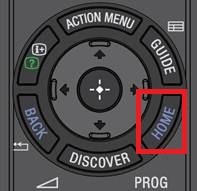
- Пролистываем меню, находим и разворачиваем раздел «Приложения»;
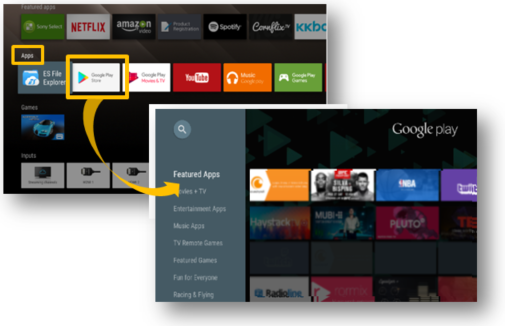
- Переходим к «Store Google Play https://play.google.com/store?gl=UA&utm_source=emea_Med&utm_medium=hasem&utm_content=Oct2020&utm_campaign=Evergreen&pcampaignid=MKT-EDR-emea-ua-1001280-Med-hasem-py-Evergreen-Oct2020-Text_Search_BKWS%7CONSEM_kwid_43700007031591577&gclid=CjwKCAjwmeiIBhA6EiwA-uaeFfABdo8W3wglHuI7em-B2NU4GPlzKXHFvJrzK6EdpCRp7euaJDnHgxoCbAYQAvD_BwE ».
- Если учётная запись в Google Play ранее не создавалась, регистрируемся – вводим запрашиваемые данные на сайте https://accounts.google.com/signup. Важно! Для работы с Google Play Store на ТВ ранее созданная, например, на планшете, учётная запись также подойдёт. В этом случае все платные приложения, которые уже оплачены при установке на гаджеты, теперь доступны для бесплатной загрузки на телевизор.
- Входим в магазин. Здесь отобразятся доступные для скачивания на ТВ приложения.
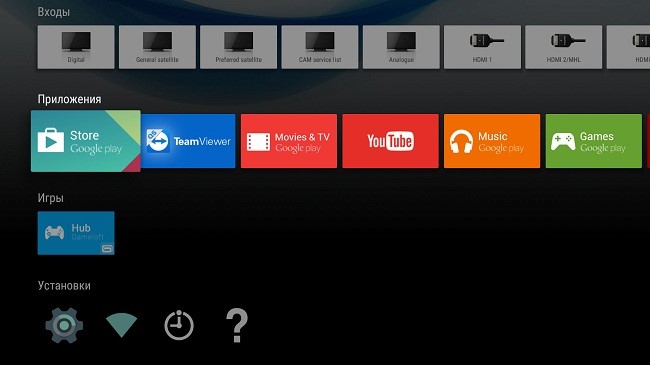
- Находим нужную программу.
- Загружаем и устанавливаем её согласно инструкции на экране.
Обратите внимание! В связи с тем, что в магазине Google Play содержится огромное количество программ, не все будут отображены на главной странице. Если нужное приложение не найдено, рекомендуется воспользоваться «Поиском» по ключевым словам.
Для скачивания приложений подключение к интернету обязательно.
Не все приложения, которые разрабатываются для устройств с ОС Android, будут также доступны на Android TV. Решение о разработке адаптированных для ТВ приложений остаётся за разработчиком.
К сожалению, в этом случае пользователям доступны только уже имеющиеся приложения.
Установить самостоятельно стороннюю программу на Sony Smart TV без ОС Android TV невозможно.
Инструкция по удалению приложения
Обратите внимание! Системные приложения для удаления недоступны.
Приложения, которые были установлены пользователем самостоятельно, удаляем следующим образом:
- Разворачиваем главное меню, нажав на кнопку «HOME» на ПДУ.
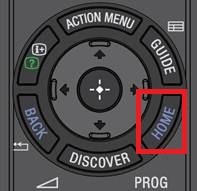
- Переходим в раздел «Приложения».
- Находим Google Play Store, и входим в свою учётную запись.
- В меню сервиса находим и разворачиваем «Мои приложения».
- Из перечня всех установленных приложений выбираем нужное для удаления.
- Нажимаем на соответствующую кнопку «УДАЛИТЬ / UNINSTALL».
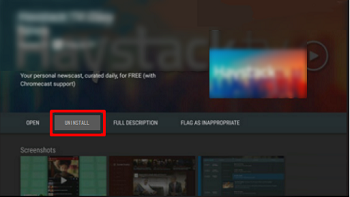
- Подтверждаем действия, кликнув на «ОК».
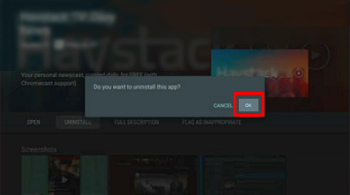
Процедура удаления приложения завершена.
Ответы на вопросы о телевизорах Сони Бравиа
Данная опция доступна не для всех моделей Bravia. Для того, чтобы узнать, возможно ли на данный телевизор установить стороннее приложение, рекомендуется обратится к прилагаемому руководству по пользованию; или перейти на официальный сайт «Сони» https://store.sony.ru/tv_video/tv/smart_tv/, и сделать соответствующий запрос.
Некоторые телевизоры Сони действительно совместимы с Apple TV. К таковым относят следующие модели на базе ОС Андроид ТВ:
- серии AF / ZF9 2018 года;
- AG9, XG85, ZG9, XG87 2019 года;
- серии XH 80 / 81 / 85 / 90 / 91 / 92 / 95, а также А8 / 9 2020 года.
Оформить подписку можно на официальном сайте Apple, яблочных гаджетах или непосредственно на телевизоре Сони.
Большое количество открытых на ТВ приложений может привести к недостаче системной памяти и зависанию системы. В этом случае рекомендуется закрыть приложения, которые работают в фоновом режиме. Перезапустить телевизор.
Закрываем приложения следующим образом:
- На пульте дистанционного управления зажимаем, удерживаем кнопку «HOME».
- Далее выделяем нужное приложение, воспользовавшись кнопками «вправо» и «влево».
- Выделяем значок «Закрыть / Х».
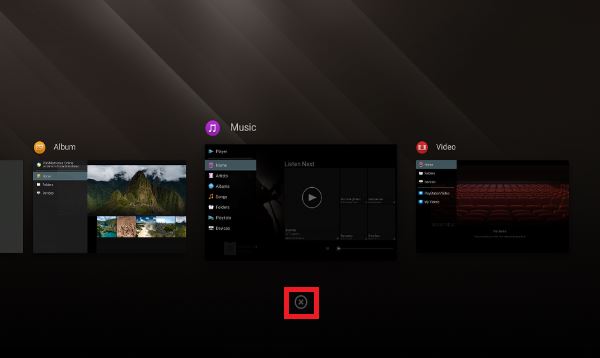
- Подтверждаем действие, нажав кнопку «ОК».
Как уже упоминалось в самом обзоре, пользователям умных телевизоров Sony с операционной системой Android TV, доступны все приложения, которые отображаются в Google Play Store, открытом на ТВ.
Если при запуске сервиса нужное приложение не отобразится, его можно попытаться найти через поисковую ленту, введя ключевые слова или точное название программы.
Также многим будет полезно воспользоваться уже существующей учётной записью Google, введя на экране телевизора соответствующий ID-код. Используя старую учётную запись, пользователь может скачать и установить на телевизор, теперь абсолютно бесплатно, платное приложение. При условии, что оно уже покупалось и устанавливалось на другой гаджет, привязанный к профилю.
Однако обращаем внимание и на то, что не все приложения, разработанные для девайсов, адаптируются для Сони Смарт ТВ на основе операционной системы Android TV.
Установка приложений APK с флешки на телевизор Sony Bravia s Android TV видео инструкция:
Безусловно на телевизоре также могут возникать проблемы с приложением для потокового воспроизведения. Программное обеспечение зависает. При этом можно выйти из приложения, а повторно открыв его увидеть, что оно неизменно висит. Или же напротив, выйти из программы, но она продолжит работу в фоновом режиме.
Решить проблему поможет полноценная перезагрузка приложения. Или использование опции остановки для сброса программы. Останавливает так:
- На пульте дистанционного управления зажимает на несколько секунд кнопку главного экрана. Отобразится окно приложений.
- Здесь в предложенном перечне нужно отыскать то приложение, которое останавливаем.
- Переходим к нему.
- Далее зажимаем кнопку «ОК» на ПДУ.
- Дожидаемся появления диалогового окна.
- Далее находим раздел «Информация», переходим на него, жмём кнопку «ОК».
- В данном разделе находим опцию «Остановить».
- Подтверждаем свои действия, дважды кликнув на «ОК».
Приложение остановлено. Далее приложении можно повторно открыть и проверить качество его работы.
Вот уже более полувека японская компания Sony является одним из ведущих производителей телевизоров мирового рынка. Современные модели также не перестают радовать пользователей превосходным качеством картинки и звука.
Софт идёт в ногу с современными технологиями. Что касается приложений, то здесь основная ответственность возлагается на разработчиков программ. А о том, как добавлять или удалять приложения мы рассказали в обзоре.
Как видим, простой и удобный интерфейс телевизоров Сони позволяет справляться с поставленными задачами достаточно быстро и легко. Надеемся, что пользование телевизором и всеми его возможностями будет оставлять только приятные впечатления.
